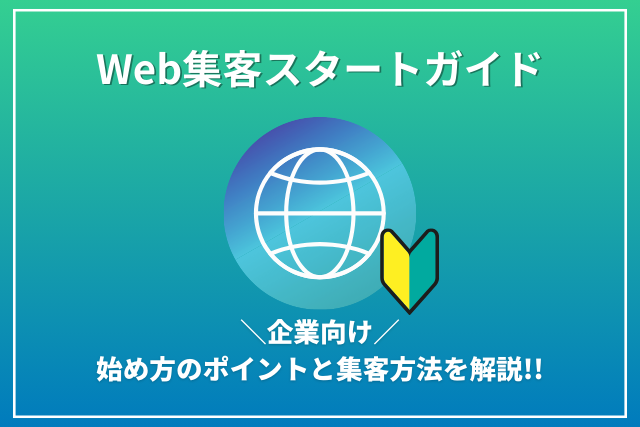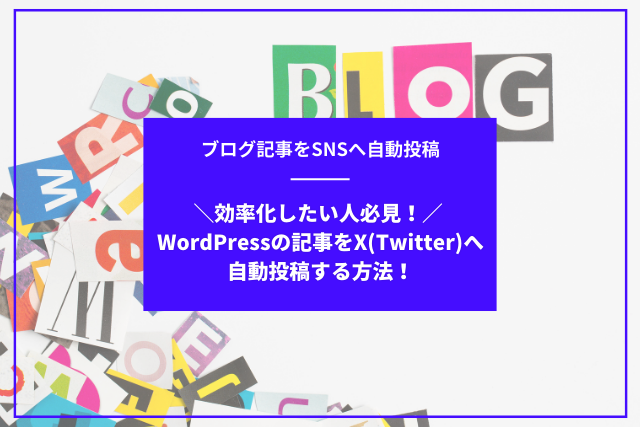
WordPressのブログ記事をX(Twitter)へ自動で投稿する方法を解説!【プラグインの特徴もご紹介!】
カテゴリ:集客
本記事は、下記のような悩みを持たれた方向けに書いています。
- WordPressからの記事をTwitterに手動で毎回投稿する手間
- WordPressの最適なプラグインの選定に迷う
- WordPressの設定方法が複雑で時間がかかる
ブログやウェブサイトの運営者として、新しいコンテンツを作成するたびにSNSでのシェアは欠かせない作業の一つです。
特に、Twitterは情報の拡散力が高く、多くのフォロワーにリーチすることが可能です。
しかし、毎回手動でシェアするのは時間がかかり、効率的ではありません。そこで、今回はWordPressからTwitterへの自動投稿の方法を紹介します。
また企業のSNS運用でお困りのことはございませんか?ブランディングやお問合せにつなげるお役立ち情報をご紹介しています。
WordPressからTwitterへの自動投稿のやり方

WordPressからTwitterへの自動投稿を実現するための方法として、専用のプラグインの利用が推奨されます。
これらのプラグインは、記事の公開と同時に設定した内容でTwitterに自動的に投稿する機能を持っています。
例えば、「Autoshare for Twitter」や「IFTTT」「WordTwit」「NextScripts: Social Networks Auto-Poster」など、多数のプラグインが提供されており、それぞれに独自の特徴や機能があります。
これらのプラグインを利用することで、ブログの更新情報をタイムリーにTwitterでシェアすることができ、手動での繁雑な作業を大幅に削減することができます。
WordPress運営者は、自分のニーズに合ったプラグインを選定し、効率的な情報発信を目指しましょう。
おすすめのプラグイン4選
1.Autoshare for Twitter
「Autoshare for Twitter」は、WordPressの記事が公開されると同時に、その記事を自動的にTwitterにツイートするプラグインです。
公開ボタンをクリックすると、記事のタイトル、アイキャッチ画像、リンクがカスタムメッセージとともにTwitterに送信されます。
そのほかの特徴は下記のようになります。
- クラシックエディタと新しいブロックエディタの両方で動作
- 新しいブロックエディタの事前公開チェックリストのステップの一部として機能
- ツイートに高品質のアイキャッチ画像を投稿
- ツイートの文字数制限を超えないように文字数をカウント
- ブロックエディタのサイドバーにツイートへのリンクを追加
また上記の特徴にある「新しいブロックエディタの事前公開のチェックリストのステップの一部として機能」について、これは記事を公開する前の最終確認のステップとして、ツイートの内容や設定を確認・編集することができる機能を指します。
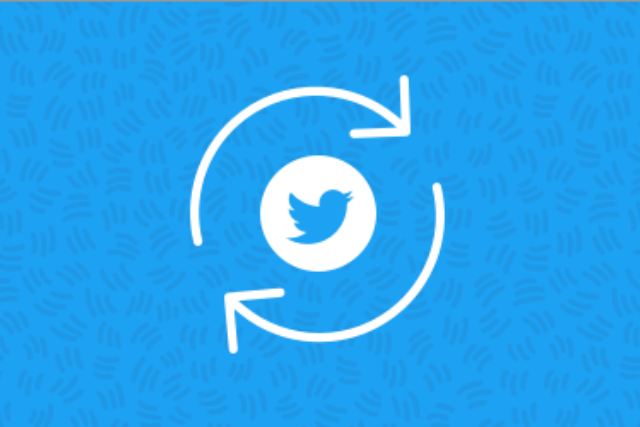
それでは「Autoshare for Twitter」というプラグインを使用して、WordPressからTwitterへのブログ記事の自動投稿を行う方法について、以下のステップで説明します。
1.プラグインのインストールと有効化
- WordPressのダッシュボードから「プラグイン」メニューを選択し、「新規追加」をクリックします。
- 検索ボックスに「Autoshare for Twitter」と入力し、検索結果から該当のプラグインを見つけます。
- 「今すぐインストール」ボタンをクリックし、インストールが完了したら「有効化」ボタンをクリックしてプラグインを有効にします。
2. Twitter APIキーの取得
- Twitter Developerの公式サイトにアクセスして、新しいアプリケーションを作成しますプラグインの設定ページに移動し、Twitterアカウントとの連携を行います。
- アプリケーションの作成が完了すると、APIキーとAPIシークレットキーが提供されます。これらのキーは、後のステップでプラグインの設定に使用します。
3. プラグインの設定
- WordPressのダッシュボードに戻り、「設定」>「Autoshare for Twitter」を選択します。プラグインの設定ページで、自動投稿の際のメッセージフォーマットやハッシュタグのなど、投稿内容をカスタマイズすることができます。
- 表示される設定ページで、先ほど取得したAPIキーとAPIシークレットキーを入力します。その後、必要に応じて他の設定を調整し、変更を保存します。
4. 記事の投稿と自動共有
- 新しい記事を作成または編集する際、記事の編集画面に「Twitterに共有する」オプションが追加されています。このオプションを有効にし、記事を公開すると、自動的にTwitterに共有されます。新しい記事をWordPressで公開すると、設定した内容に基づいてTwitterに自動的に投稿されます。
5. 共有の確認
- 記事を公開した後、Twitterのタイムラインを確認して、記事が正しく共有されているかを確認します。
以上が、「Autoshare for Twitter」プラグインを使用したWordPressからTwitterへのブログ記事の自動投稿の方法です。
設定は簡単で、一度設定すれば新しい記事を公開するたびに自動的にTwitterにシェアされるため、非常に便利です。
参考:
~【2023年7月最新】無料でWordPress投稿のTwitter自動共有する方法【前編】
~
2.WordTwit
「WordTwit」は一度セットアップすれば、新しい記事の更新を自動でX(Twitter)へ投稿してくれるため、時間削減になります。
その他の特徴は下記の通りです。
- ハッシュタグの設定や投稿タイミングの調整が可能
- 複数のTwitterアカウントへの投稿対応
- 時間をずらしてのツイートが可能
- 投稿画面からツイート内容のカスタマイズが可能
それでは「WordTwit」というプラグインを使用して、WordPressからTwitterへのブログ記事の自動投稿を行う方法について、以下のステップで説明します。
参考:
~ハッシュタグ付きでTwitterと連携し自動投稿してくれるWordPressプラグイン3選と1つ~
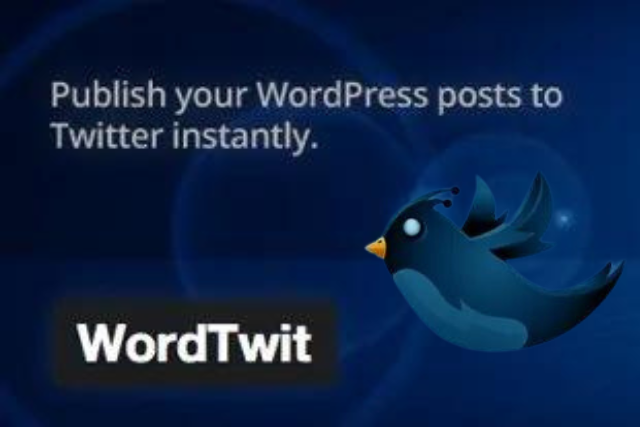
1.プラグインのインストール
- WordPressの管理画面にアクセスし、「プラグイン」→「新規追加」から「WordTwit」と検索します。
- 「WordTwit Twitter Plugin」を見つけて「いますぐインストール」をクリックし、その後「プラグインを有効化」をクリックします。
2.日本語に設定
- 左メニューから「WordTwit」の「WordTwit Setting」を選択する。
- 「Options」をクリックし、「General」の下の「Auto-detect」から「日本語」を選択します。
- 設定を保存するために「Save Changes」をクリックします。
3.X(Twitter)でのアプリケーション作成
- Twitterにログインし、https://dev.twitter.com/apps にアクセスします。
- 「Create a new application」をクリックし、必要な情報を入力します。
- 規約に同意し、「CAPTCHA」を完了してアプリケーションを作成します。
- 「setting」タブをクリックして、「Application type」を「Read and Write」に変更します。その後、「OAuth settings」から「Consumer key」と「Consumer secret」をコピーします。
4.WordTwitとTwitterの連携
- WordPressの管理画面で「WordTwit」の「WordTwit設定」を選択します。
- 「Twitter OAuth Credentials」の下にある欄に、先ほどコピーした「Consumer key」と「Consumer secret」を入力します。
5.Twitterアカウントの追加
- WordPressの管理画面で「WordTwit」の「アカウント」を選択します。
- 「アカウントを追加」をクリックし、表示される認証画面で「連携アプリを認証」をクリックします。
以上が、WordTwitを使用してWordPressのブログ記事をTwitterに自動投稿する方法です。
設定は非常にシンプルで、数ステップで完了するため、Twitterでの情報発信を効率的に行いたい方におすすめです。
参考:
~WordTwitで投稿を自動ツイート(WordPress&Twitter連携)~
3.IFTTT
IFTTTとは、数あるWebサービス同士で連携することができるWebサービスです。IFTTTの特徴は下記の通りです。
- 新規のTwitterフォロワーへの挨拶や感謝のツイートが可能
- Instagramの写真を同時にTwitterにもシェアできる
- ツイート内容をGoogleスプレッドシートに自動保存する機能
- Instagram、Googleドライブ、Evernoteなどと連携可能
WordPressからTwitterへ自動投稿する際に気をつけるべきポイントとして、IFTTTを使用してTwitterへ投稿するとき、投稿文をカスタマイズすることができず、記事のタイトルのまま投稿されます。
また、X(Twitter)へ自動的に投稿されるまでの間に遅れがあるので、注意が必要です。
それでは、IFTTTを使用したWordPressからTwitterへの自動投稿の方法について、以下に2つのソースから得られた情報を基に説明します。
参考:
~【2021年版】人気ソーシャルメディアのユーザー数まとめ~

1. IFTTTアカウントの作成と設定
まず、IFTTTの公式サイトにアクセスしてアカウントを作成します。アカウント作成後、ダッシュボードに移動して「Applet」をクリックします。
2. 新しいAppletの作成
「Create」ボタンをクリックして新しいAppletを作成します。次に、「this」ボタンをクリックしてトリガーサービスを選択します。ここでは「WordPress」を選択します。
3. トリガーの設定
「New post published」や「New post with tag」などのトリガーを選択して、条件を設定します。例えば、特定のタグが付いた記事のみを投稿したい場合は、「New post with tag」を選択します。
4. アクションの設定
「that」ボタンをクリックしてアクションサービスを選択します。ここでは「Twitter」を選択します。次に、「Post a tweet」を選択して、ツイートの内容を設定します。例えば、記事のタイトルやURLなどを含めることができます。
5. Appletの保存と有効化
すべての設定が完了したら、「Finish」ボタンをクリックしてAppletを保存します。保存後、Appletを有効にすることで、WordPressで新しい記事が公開されるたびに、設定した内容のツイートが自動的に投稿されます。
以上が、IFTTTを使用してWordPressからTwitterへの自動投稿を行う方法です。設定は非常にシンプルで、一度設定すれば手間なくブログ記事をTwitterに自動投稿することができます。
参考:
~WordPressの新着記事をTwitterに自動でシェアする方法【IFTTT】~
4.NextScripts: Social Networks Auto-Poster
「NextScripts: Social Networks Auto-Poster」は、Wordpressの記事をX(Twitter)だけでなく、Facebookなどの他SNSに自動で共有するプラグインです。
その他の特徴は下記の通りです。
- SNSへの自動投稿に特化しているため、詳細な設定が可能
- SNAP専用のアカウント登録は不要。SNSアカウントだけで利用開始できる
- 投稿時のエラーが少なく、スムーズに導入可能
- TwitterやFacebookのAPIキーが必要
それでは、WordPressからTwitterへの自動投稿を実現するプラグイン「NextScripts: Social Networks Auto-Poster」の設定方法を紹介します。
参考:
~NextScripts: Social Networks Auto-PosterでWordPressサイトとTwitterを連携!!
~
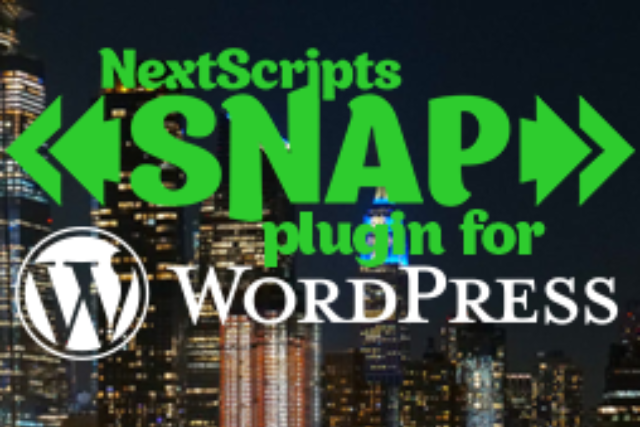
1.Twitter API Keyの取得
SNAPでTwitterに自動投稿するためには、Twitter API Keyを取得する必要があります。TwitterのDeveloperサイトにサインアップし、API Keyを取得します。
2.プラグインのインストール
WordPressの管理画面から「NextScripts: Social Networks Auto-Poster」を検索し、インストール後に有効化します。
3.アカウントの追加
SNAPの設定画面に移動し、「Add new account」をクリックしてTwitterを選択します。
4.API情報の入力
先に取得したTwitterのAPI Key、API Key Secret、Access Token、Access Token Secretを入力します。
5.投稿フォーマットの設定
「Message Format」部分で、Twitterに投稿する際のフォーマットを設定します。例えば、ブログのタイトルやURLなどを指定できます。
以上の手順で、WordPressからTwitterへの自動投稿の設定が完了します。これで、WordPressで記事を公開すると、指定したフォーマットでTwitterに自動的に投稿されるようになります。
「NextScripts: Social Networks Auto-Poster」を使用することで、WordPressからTwitterへの自動投稿を簡単に設定することができます。設定を一度行えば、毎回手動でSNSにシェアする手間を省くことができ、効率的なブログ運営が可能となります。
参考:
~WordPressのSNS自動投稿の決定版!Twitter/Facebookと連携するSNAP(NextScripts: Social Networks Auto-Poster)の使い方
~
ブログ記事をX(Twitter)などのSNSへ宣伝することも大切ですが、X(Twitter)で集客する方法をもっと知りたくありませんか?
弊社では、X(Twitter)で集客する方法を別の記事にて深く解説しています。
X(Twitter)集客について詳しく知りたい方はぜひこちらもご覧ください。

まとめ
この記事では、WordPressからTwitterへの自動投稿の方法とプラグインの紹介をさせていただきました。
WordPressからTwitterへの自動投稿は、ブログのリーチを拡大し、情報をタイムリーに発信するための強力なツールとなります。
適切なプラグインの選定と設定を行うことで、その効果を最大限に引き出すことができます。このガイドを参考に、効果的な自動投稿を実現しましょう。
弊社では広告の成功事例についてまとめた無料の資料集もご用意しております。
下記お申込みフォームから、ぜひお気軽にご連絡ください。
最後までお読みいただきありがとうございました。
本記事をご覧になって実際にTwitterを運用してビジネスに活用を考えている企業様向けの限定資料をご用意しております。
下記の画像をクリック、または、フォームに入力いただくだけで無料で資料をダウンロードしていただけますので、ぜひご利用下さい。